- Szerző Abigail Brown [email protected].
- Public 2023-12-17 06:50.
- Utoljára módosítva 2025-01-24 12:11.
Az összeomlás
- A legjobb PC-n és Mac-en profik és amatőrök számára: Adobe Premiere Pro CC az Amazonnál: "Az Adobe Premiere Pro CC egy professzionális szerkesztőszoftver, amely lehetővé teszi, hogy széles skálán dolgozzon sokféle videóforrás."
- Legjobb Mac-exkluzív szerkesztő: Final Cut Pro X az Apple-nél: "A Final Cut Pro X lehetővé teszi HD-videótartalom szerkesztését számos forrásból, beleértve a telefonokat is. a spektrum alsó végét, a ProRes RAW és REDCODE RAW 8K fájlokat pedig a felső végén."
- A legjobb kezdőknek PC-n: Corel VideoStudio Ultimate 2020 az Amazonnál: "A mozgáskövetés az első a fogyasztói szoftverek számára, és lehetővé teszi a videószerkesztők számára, hogy egy adott objektumot (személy, fizikai) kövessenek tárgy, arc stb.) a videóvágás során."
- A legjobb Windows-exkluzív szerkesztő: Vegas Pro 18 a Vegas Creative Software-nél: "A többsávos idővonallal rendelkező nemlineáris videószerkesztés alapjain túl a Vegas Pro 16 Edit" rengeteg eszközt kínál a videó professzionális megjelenéséhez."
- Legjobb alapvető szerkesztő Mac-hez: iMovie az Apple-től: "Ez egy meglehetősen alkalmas szerkesztő, és a Mac felhasználók számára teljesen ingyenes."
- Legjobb ingyenes program kezdőknek: Lightworks az LWKS-nél: "A Lightworks szinte minden számítógépén használható, mivel az Windowson, Mac OS X-en, és még Linux is."
- Legjobb ingyenes program: DaVinci Resolve 17 a Blackmagic Design-nál: "A DaVinci Resolve 17 egy teljes megoldás a HD videószerkesztéshez többsávos idővonallal."
- A legjobb oktató- és bemutatóvideókhoz: Camtasia a Tech Smith-nél: "A Camtasia egy többsávos szerkesztő, mint a listán szereplő többi, de beépített képernyőrögzítő szoftvere megkönnyíti a felvételek rögzítését a számítógépről."
A legjobb profik és amatőrök számára PC-n és Mac-en: Adobe Premiere Pro CC

Ha komolyan szeretne foglalkozni a HD videószerkesztéssel Mac vagy Windows PC-n, akkor az Adobe Premiere Pro CC egyszerű választás. Egyrészt ingyenes próbaidőszakkal indulhat. A próbaidőszak után csak havonta kell fizetnie a szerkesztőszoftverhez való hozzáférésért, így nem kell fizetnie, ha szünetet tart. Vagy ha egy kis időt tölt vele, és úgy dönt, hogy nem az Ön számára való, akkor nem fizette volna ki azt a meredek árat, amelyet egy másik professzionális szerkesztő szoftverért fizetne.
Az Adobe Premiere Pro CC egy professzionális szerkesztő szoftver. Lehetővé teszi, hogy sokféle videóforrással dolgozzon, beleértve a 8K és a 360 fokos virtuális valóság felvételeit. Képes lesz kezelni a világítást és a színeket, a grafikát és a hangot az Adobe Premiere Pro-n belül, így egy helyen kezelheti a terhelést.
Ha befejezte a szerkesztést, rengeteg lehetőség áll rendelkezésére munkáinak a világgal való megosztására is. Gyorsan megoszthatja tartalmait a közösségi médiában közvetlenül a szerkesztőből. Akár VR-kompatibilis tartalmakat is megjeleníthet, amelyeket virtuális valóság-headseteken, például az Oculus Rift-en vagy a HTC Vive-en nézhet vissza.
A legjobb Mac-exkluzív szerkesztő: Final Cut Pro X

Ha Mac géped van, és olyan videószerkesztőt szeretnél használni, amely féltékennyé teszi a Windows-felhasználókat, akkor nézd meg az Apple Final Cut Pro X-et. Ez egy komoly videószerkesztő eszközcsomag, amely a profik igényeit szolgálja. De még a hobbi szerkesztők is kihasználhatják ezt a szoftvert, és megismerhetik annak funkcióit. A kezdőknek nem kell félniük ettől a szoftvertől, mivel elég népszerű ahhoz, hogy az online oktatóanyagok segítsenek a tanulásban, a próbaidőszak pedig előzetes költség nélkül is elérhetővé teszi.
A Final Cut Pro X lehetővé teszi HD-videótartalom szerkesztését a legkülönfélébb forrásokból, beleértve a spektrum alsó határán lévő telefonokat, valamint a felső kategóriás ProRes RAW és REDCODE RAW 8K fájlokat. Így szinte bárki számára hatékony szerkesztővé válik, függetlenül attól, hogy melyik eszközt használja a rögzítéshez.
A többsávos idővonal-szerkesztőnek könnyen használhatónak kell lennie, ha van némi tapasztalata a videószerkesztő szoftverrel. A szoftver készen áll a grafikák, effektusok, 360 fokos videók és többkamerás felvételek készítésére. Ha végzett, projektjeit közvetlenül exportálhatja közösségi médiára és videómegosztó oldalakra, vagy elmentheti videóit számos nagy felbontású formátumban, beleértve a nagy dinamikus tartományt (HDR).
A legjobb kezdőknek PC-n: Corel VideoStudio Ultimate 2021

A Corel VideoStudio Ultimate 2021 nagyszerű kiindulópont a kezdők számára, könnyen megtanulható mindenki számára, aki szeretné felfedezni a videószerkesztést. Miután az alkalmazást elindították egy Windows-alapú számítógépen, a felhasználók egy egyszerűsített felületet kapnak. Csak egy kis felfedezőútra van szükség ahhoz, hogy megtanulja, hol található minden fontos szerkesztőeszköz a képernyőn. A felület testreszabható, hogy segítsen megtalálni a saját munkafolyamatát. A lejátszó panel külön ablakként kihúzható, vagy egy második monitorra helyezhető. Az ablak átméretezése egyszerű, így az egész képernyőt vagy csak egy részletet elfoglalhat.
Szerencsére az egyszerűség nem veszélyezteti a funkciókat. Támogatja a 4K videószerkesztést, valamint a 360 fokos VR videókat. A mozgáskövetés az első a fogyasztói szoftvereknél, és lehetővé teszi a videószerkesztők számára, hogy egy adott objektumot (személyt, fizikai tárgyat, arcot stb.) kövessenek a videóvágás során. Több videót szeretne betölteni egyetlen képkockába szerkesztés céljából? Corel is képes erre. Animált címek vagy hangok hozzáadása a fájlokhoz olyan egyszerű, mint a kezdők számára.
Legjobb exkluzív Windows-szerkesztő: Vegas Pro 18
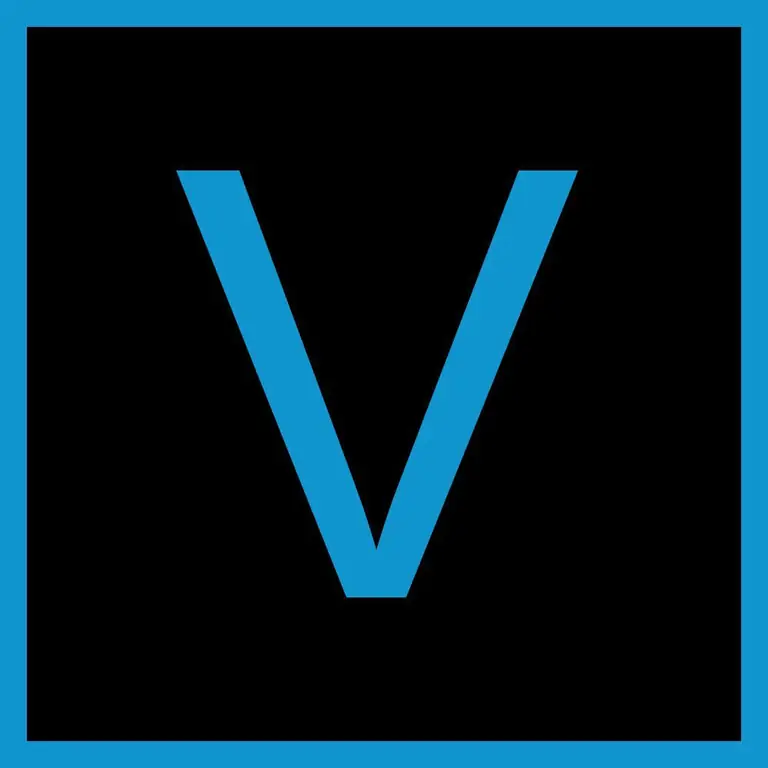
Nem a Mac-felhasználók az egyetlenek, akik hihetetlenül alkalmas videószerkesztő szoftverrel rendelkeznek. A Windows-felhasználók hozzáférhetnek a Vegas Pro 18-hoz, amely néhány különböző csomagban érkezik, hogy megfeleljen a különböző szerkesztési igényeknek. A Vegas Pro 18 Edit a szoftver legalapvetőbb verziója, de a legtöbb felhasználó úgy találja, hogy funkciói nagyrészt elegendőek a legtöbb szerkesztési munkához.
A többsávos idővonallal rendelkező nemlineáris videószerkesztés alapjain túl a Vegas Pro 18 Edit számos eszközt kínál, amelyekkel professzionálisabbá teheti videódat. Dolgozhat 4K videón HDR-rel és magas képsebességgel, stabilizálja a remegő felvételeket, követheti a mozgó objektumokat egy jelenetben, és módosíthatja a hangot, a világítást és a színeket. Ha elkészült, az exportáláshoz is rengeteg lehetőséget kap, beleértve a más népszerű szerkesztőszoftverekkel kompatibilis fájltípusok mentését is.
Míg a Vegas Pro 18 Edit az alapverzió, a Vegas Pro 18 számos extra effektust és szerkesztőeszközt ad hozzá megemelt áron. A Vegas Pro 18 Suite még fejlettebb eszközöket kínál. Ezenkívül van egy Vegas Pro 365 előfizetéses szolgáltatás is, amely alacsony havi áron elérhető a Vegas Pro 18 csomag ugyanazokkal a funkcióival, valamint néhány extrával.
A legjobb alapvető szerkesztő Mac-hez: iMovie
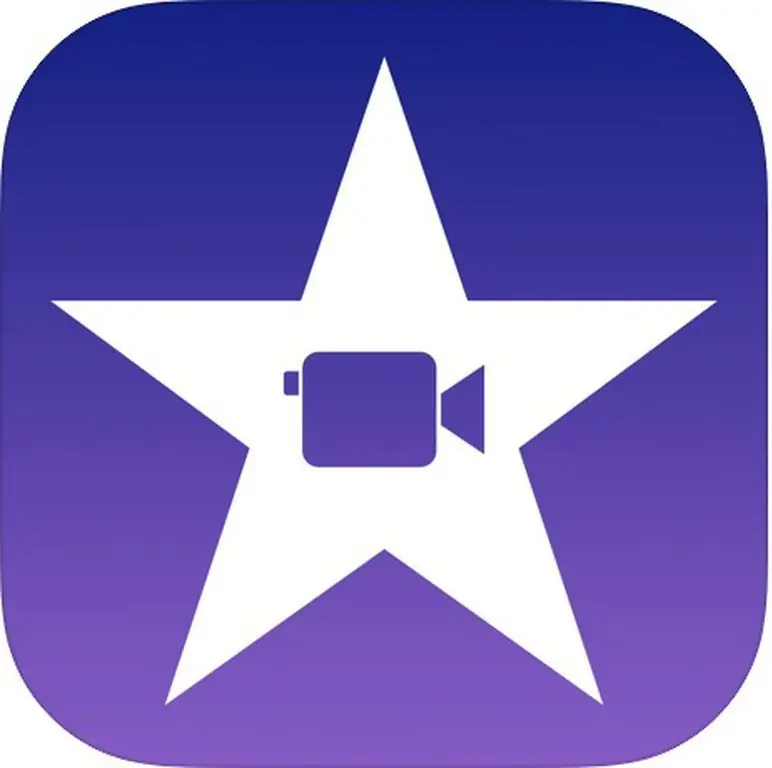
Ha még csak most kezdi a videószerkesztést, és Mac-en fog dolgozni, nincs sok ok arra, hogy ne próbálja ki az iMovie-t. Ez azért van, mert ez egy meglehetősen alkalmas szerkesztő, és teljesen ingyenes a használata. A Mac számítógépeken kívül az iMovie-t iOS-eszközökön is használhatja, például a legújabb iPhone-okon vagy iPadeken. Akár ugyanazon a projekten is dolgozhat az összes eszköz között, bár néhány fejlettebb eszköz kizárólag Mac számítógépeken érhető el.
Az Apple iMovie nagyszerű módja annak, hogy megismerkedjen a video- és audiofájlok többsávos idővonalon történő kombinálásával anélkül, hogy elárasztaná azokat a funkciókat, amelyeket egy kezdő valószínűleg nem szeretne használni. Ráadásul továbbra is van lehetőség arra, hogy remek videót készítsen speciális effektusokkal, szűrőkkel és címekkel.
Mac rendszeren hozzáférhet néhány fejlett eszközhöz, amelyek segítenek biztosítani a videó elkápráztatását, beleértve az olyan eszközöket, mint a kép a képben funkció, a zöld képernyő és a színkorrekció. Ha végzett egy projekttel, behelyezheti az iMovie Theaterbe, hogy megtekinthesse az összes Apple-eszközén. És elvárható, hogy a videó élesnek tűnjön, mivel az iMovie támogatja a 4K felbontású exportálást.
A legjobb ingyenes program kezdőknek: Lightworks
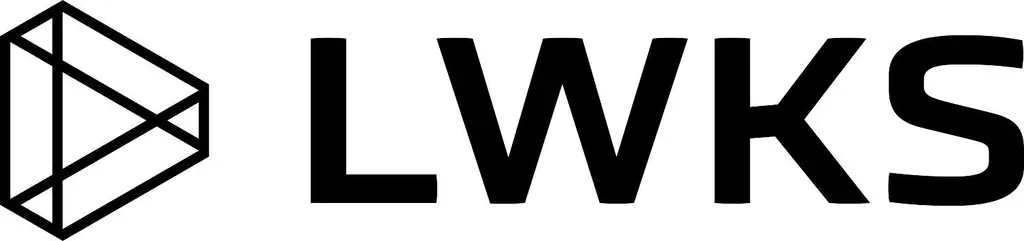
A videószerkesztés nagyszerű kiindulópontjaként a Lightworks hihetetlen választás. Egyrészt teljesen ingyenes. Létezik egy fizetős verzió, a Lightworks Pro, de az ingyenes verzió ugyanazokat a szerkesztési eszközöket biztosítja, mint a pro verzió. Az ingyenes verzió egyszerűen korlátozza az exportálási lehetőségeket. Az ingyenes verzió azonban továbbra is képes webbarát MPEG/H.264 videók exportálására maximum 720p felbontásban, ami HD-nek minősül.
A Lightworks minden eszközt biztosít Önnek, amelyre több videofájl készítéséhez és egy projektbe való egyesítéséhez szüksége van. A különböző fájltípusok széles körű támogatásának köszönhetően pedig rengeteg különböző forrásból származó videót szerkeszthet együtt, legyen szó akár telefonjáról, DSLR-ről vagy akár profi RED kameráról.
A Lightworks szinte minden számítógépén használható lesz, mivel az Windows, Mac OS X és még Linux alatt is futhat. Mindez egyszerű lehetőséget kínál a kezdők számára, és lehetősége lesz arra, hogy ragaszkodjon a szoftverhez, miközben szerkesztőként fejlődik, köszönhetően a pro licenccel rendelkező frissítési útvonalnak. A Lightworks Pro néhány használhatósági fejlesztést ad, és sokkal nagyobb választékot kínál a fájltípusok és felbontások között, amelyeket a kész projekt exportálásakor használhat.
A legjobb ingyenes szoftver összességében: DaVinci Resolve 17
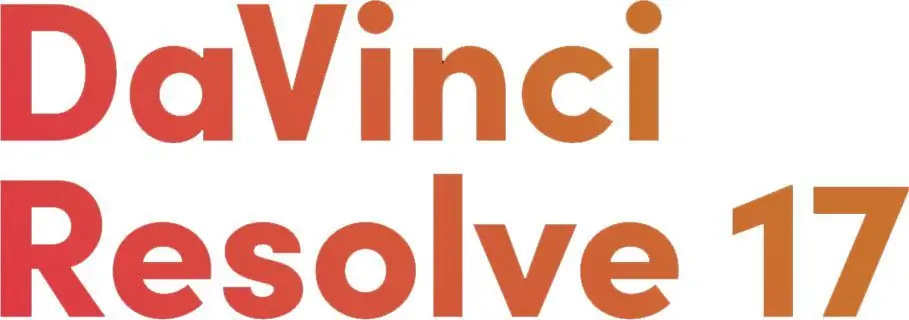
Spóroljon egy vagy néhány száz dollárt, ha megnézi a Blackmagic Design DaVinci Resolve 17-ét. Elkezdheti ingyenesen használni a DaVinci Resolve 17-et, és valószínűleg teljesen elégedett lesz az ingyenes verzió által kínált szolgáltatásokkal. Van egy frissített Studio-kiadás, amely még több eszközt ad a többfelhasználós együttműködéshez, valamint a 3D és a ResolveFX eszközöket. Ha úgy dönt, hogy megvásárolja ezt a licencet, az ár továbbra is hasonló lesz sok más szerkesztő árához.
A DaVinci Resolve 17 egy komplett megoldás a HD videószerkesztéshez többsávos idővonallal. De jóval túlmutat ezen, a vizuális effektusokhoz, mozgógrafikákhoz, hangszerkesztéshez és színkorrekcióhoz szükséges összes eszközzel. A DaVinci Resolve 17-ből a legtöbbet kihozni némi tanulást igényel, mivel a rendelkezésre álló eszközök messze túlmutatnak azon, amire a legtöbb felhasználónak korán szüksége lesz, de ez nagyszerű választássá teszi mindazok számára, akik szeretnének szerkesztőként fejlődni anélkül, hogy egy napra váltani kellene. szoftver, amely folyamatosan növekszik.
Még ha csak egyszerű szerkesztést végez is, a DaVinci Resolve 17 segítségével nagyszerű videót készíthet, és azt kiváló minőségben exportálhatja, akár 4K Ultra HD felbontásban és 60 képkocka/másodperc sebességgel is. Még HDR-tartalommal is dolgozhat. És ami ezt még jobbá teszi, az az, hogy megszerezheti Mac OS X, Windows és Linux rendszeren is.
A legjobb oktató- és bemutatóvideókhoz: Camtasia

Míg sok más szerkesztő hihetetlenül alkalmas a telefonon vagy videokamerán felvett videók szerkesztésére, a TechSmith Camtasia olyan videókhoz készült, amelyek sok számítógépes képernyőről rögzített felvételt használnak. Kiváló választás azok számára, akik sok oktatóvideót szeretnének készíteni.
A Camtasia egy többsávos szerkesztő, mint a listán szereplő többi, de beépített képernyőrögzítő szoftvere megkönnyíti a felvételek rögzítését a számítógépről, sőt az egérmozgások és billentyűleütések megjelenítését is segíti a nézőknek. kövesse végig. Rögzítheti számítógépe hangját, vagy akár felvételeket is készíthet iOS-eszköze képernyőjéről. Emellett webkamerás felvételeket is rögzíthet, vagy egyszerűen importálhatja a rögzített felvételeket, beleértve a 4K-s videót is. A képernyőrögzítéssel egyszerűen importálhat nem támogatott videofájlokat is, ha rögzíti a lejátszásukat a képernyőn.
A Camtasia néhány extra funkcióval is rendelkezik, amelyek különösen hasznosak lehetnek az oktatók számára, például interaktív kvízek hozzáadásának és a tanulók teljesítményének nyomon követésének lehetősége. Ingyenes próbaverziót kaphat a Camtasia alkalmazásból, hogy megtudja, megfelelő-e az Ön számára, és használhatja a szoftvert Windows és Mac számítógépeken is.
Eljárásunk
Íróink 3 órát töltöttek a piac legnépszerűbb HD-videószerkesztő szoftverének kutatásával. Mielőtt megfogalmazták volna végső ajánlásaikat, átgondolták a 20 különböző szoftvereket, átvizsgálták a 15 különböző márkák és gyártók lehetőségeit, és tesztelték a 2 maguk a szoftverekrészét. Mindezek a kutatások olyan ajánlásokat adnak, amelyekben megbízhat.






